iSunshare iSyncGenius – iPhone'u Zahmetsizce Yedekleyin ve Geri Yükleyin
Yayınlanan: 2022-02-13iPhone'unuzu yedeklemek ve geri yüklemek için en iyi ve akıllı yazılımı mı arıyorsunuz? Ardından ihtiyacınıza en uygun iSunshare iSyncGenius'u deneyin ve beklentilerinize ulaşın. iSunshare iSyncGenius yazılımı hakkında daha fazla bilgi edinmek için bu makaleyi inceleyin.
Günümüzde iPhone'larımızda fotoğraf ve kayıt gibi birçok önemli dosya bulunmaktadır. Bu tür kişisel veriler iyi bir şekilde ve veri kaybı durumunda saklanmalıdır. Bu nedenle, zaman zaman iPhone verilerinizi bilgisayarınıza yedeklemek iyi bir alışkanlıktır. Ve bugün, bu iSunshare iSyncGenius inceleme makalesi size iPhone'unuzu iTunes veya iCloud olmadan kolayca yedeklemeyi ve geri yüklemeyi öğretecek.
- DAHA FAZLA OKUYUN – iPhone için en iyi casusluk uygulamaları
- Mac, Windows, iPhone ve Android'de yinelenen fotoğraflar nasıl silinir
İçindekiler
iSunshare iSyncGenius nedir?
iSunshare iSyncGenius, iPhone verilerinizi tamamen veya seçici olarak Windows bilgisayara kaydetmenize yardımcı olabilecek iPhone yedekleme ve geri yükleme yazılımlarından biridir. İTunes ve iCloud'un veri yedeklemesini tamamlayamaması önemli değil. Bir başka şaşırtıcı özellik de, iSunshare iSyncGenius'un verileri iPhone'dan iPhone'a doğrudan aktarmanıza yardımcı olmasıdır.
Ayrıca iTunes yedekleme parolasını iSunshare iSyncGenius'ta kolayca yönetebilirsiniz. Bu programda iTunes yedekleme şifresini eklemek, değiştirmek ve silmek uygundur.
iSunshare iSyncGenius'un Temel Özellikleri
- iPhone verilerini tamamen veya seçerek PC'ye yedekleyin: iTunes'dan farklı olarak iSyncGenius, iPhone verilerini yedeklemeniz için size iki yol sunar. Tam yedeklemeyi bilgisayara kaydedebilir veya yalnızca bir kategoriyi hedef klasöre yedekleyebilirsiniz. Tabii ki, Geri Yükleme özelliği ile aynıdır.
- iPhone yedeklemesini doğrudan harici bir sürücüye kaydedin: Bu iPhone yedekleme ve geri yükleme yazılımıyla, yedekleme verilerini dışa aktarmak için doğrudan harici sürücüyü hedef hedef olarak ayarlayabilirsiniz.
- Verileri iPhone'dan iPhone'a hızla aktarın: İki iPhone arasındaki veri geçişine gelince, verileri bir iPhone'dan diğerine senkronize etmek için Aktar özelliğinden yararlanabilirsiniz.
- iPhone yedekleme parolasını yönetin: iTunes'da iPhone yedeklemesine şifreleme eklediyseniz, iSyncGenius'un yardımıyla parolayı değiştirebilir veya silebilirsiniz.
- DAHA FAZLA OKUYUN – iPhone için 5 Güvenlik Keylogger
- İTunes Yedeklemesinden Seçici Olarak iPhone Verileri Nasıl Kurtarılır
iSyncGenius ile iPhone verilerini PC'ye Yedekleme ve Geri Yükleme
Bölüm-1: iPhone verilerini iTunes veya iCloud olmadan PC'ye yedekleyin
iPhone verilerini iTunes veya iCloud olmadan bir Windows bilgisayara yedeklemek kolaydır. Aşağıdaki adımları uygulamanız yeterlidir:
- Adım-1: Resmi web sitesinden iSunshare iSyncGenius'u indirin ve başlatın. Şimdi iPhone'u PC'nize bağlı hale getirmelisiniz. Ayrıca, izin isterken iPhone'unuzun kilidini açın ve Güven seçeneğine basın.
- Adım-2: iPhone'unuzla ilgili bilgileri kontrol edin ve ardından “İleri” düğmesine tıklayın.
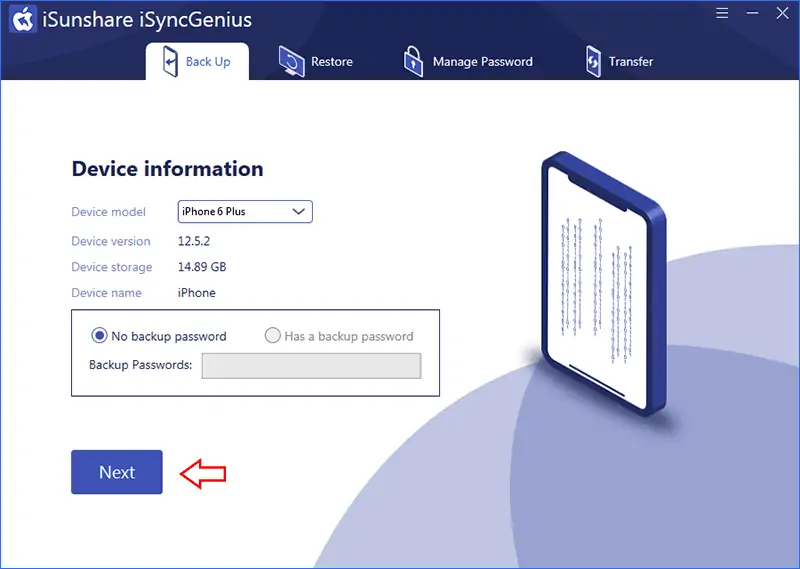
- Adım-3: Artık iPhone verilerini yedeklemek için iki seçeneği görebilirsiniz. “Tüm Yedeklemeler veya Sınıflandırılmış Yedekleme” seçeneğine tıklamanız yeterlidir. Sınıflandırılmış yedeklemeyi seçerseniz, yedeklemek için bir veya daha fazla kategoriyi işaretleyebilirsiniz. Bundan sonra, yedekleme dosyası için hedef klasörü ayarlayın ve ardından “Başlat” düğmesine tıklayın.
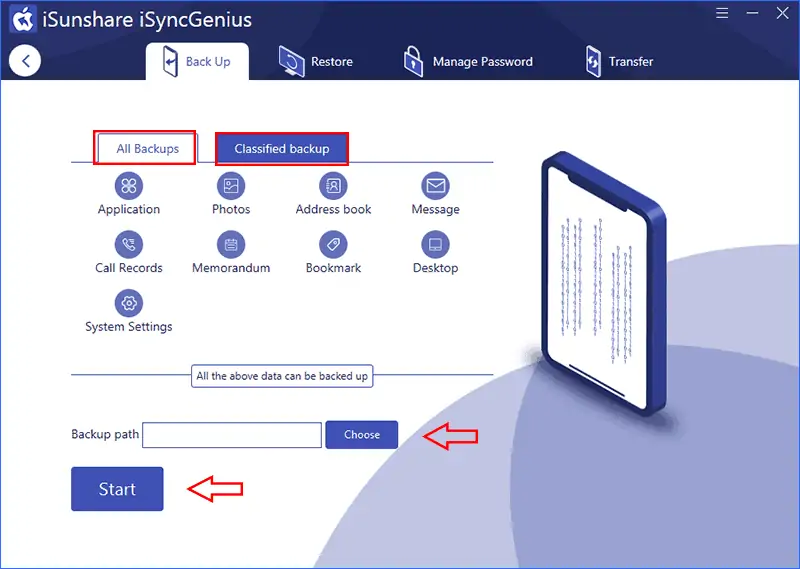
Anında, yedekleme işlemi başlayacak ve sadece bitmesini beklemeniz gerekiyor.

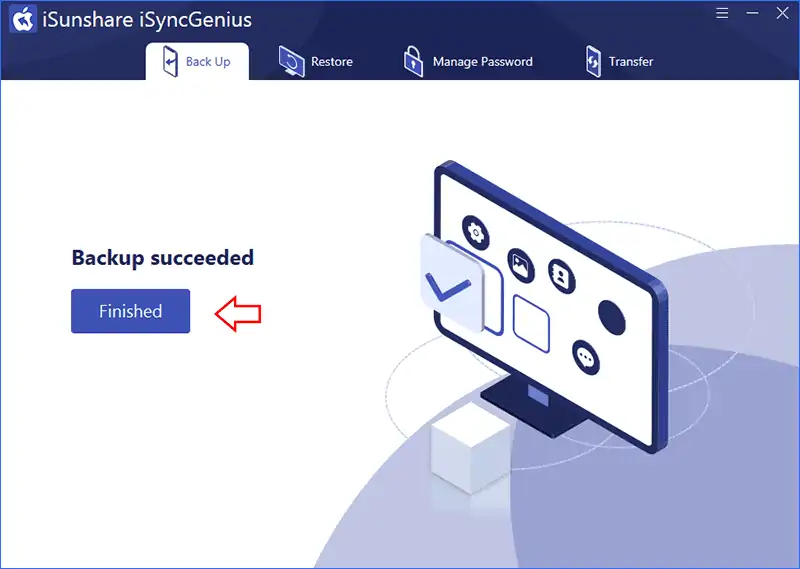
Bölüm-2: iPhone yedeklemesini iPhone'unuza geri yükleyin
Bazı nedenlerden dolayı, önceki iPhone yedekleme dosyasını iPhone'unuza almanız gerekir. Eski iPhone yedeğini yeni bir iPhone'a geri yüklemek istiyorsanız; iSyncGenius'un Geri Yükleme işlevini kullanabilirsiniz.
- Adım-1: Yazılımı başlatın ve üst menüden “Geri Yükle” seçeneğini seçin. Ardından bu yazılım iPhone bilgilerinizi yükleyecektir ve devam etmek için “İleri” ye tıklayabilirsiniz. Evet, iPhone'u PC'nize bağlamanız gerekir.
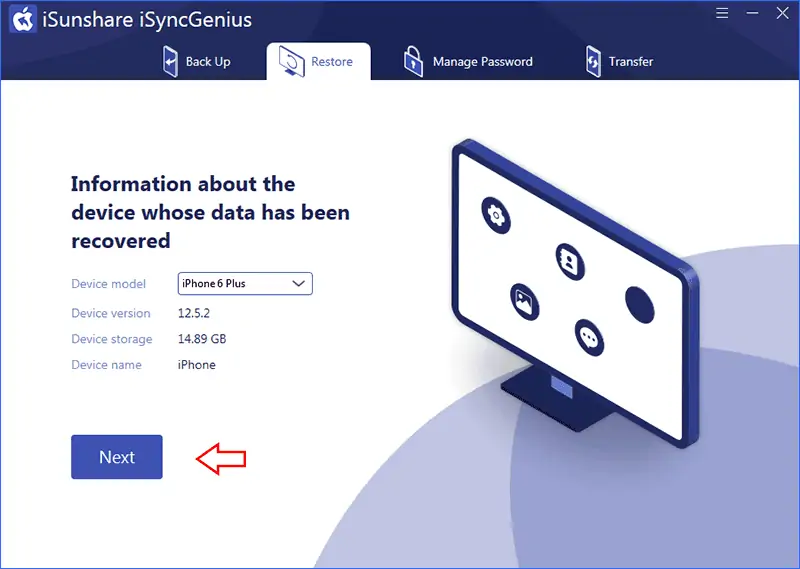
- Adım-2: Artık bilgisayardaki yedekleme dosyalarını görebilirsiniz. Ayrıca iPhone yedekleme geri yüklemesi için iki seçenek vardır: Tam kurtarma ve Sınıflandırılmış Geri Yükleme . Onlardan bir yedekleme dosyasını işaretleyebilir ve ardından “Başlat düğmesine” basabilirsiniz .
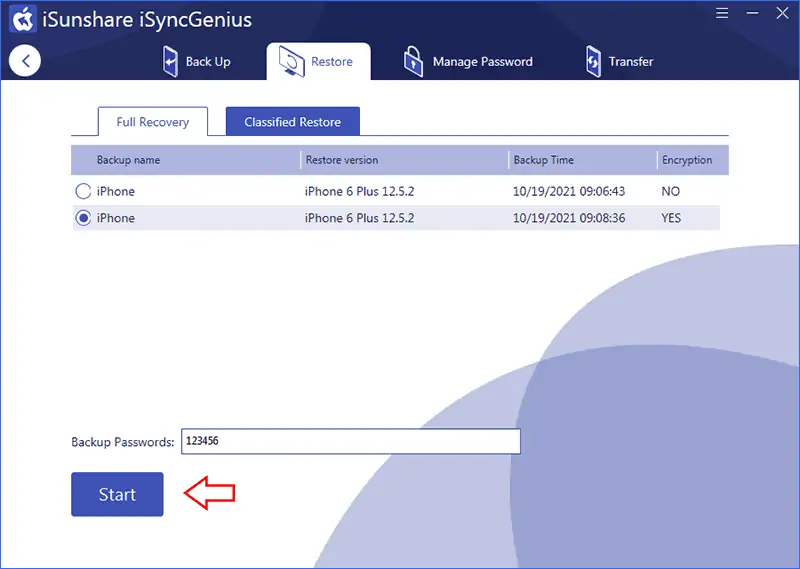
- Adım-3: Yazılım sizden onay isteyecektir ve devam etmek için “Evet” e tıklayabilirsiniz. Dakikalar sonra, restorasyon başarılı olur.
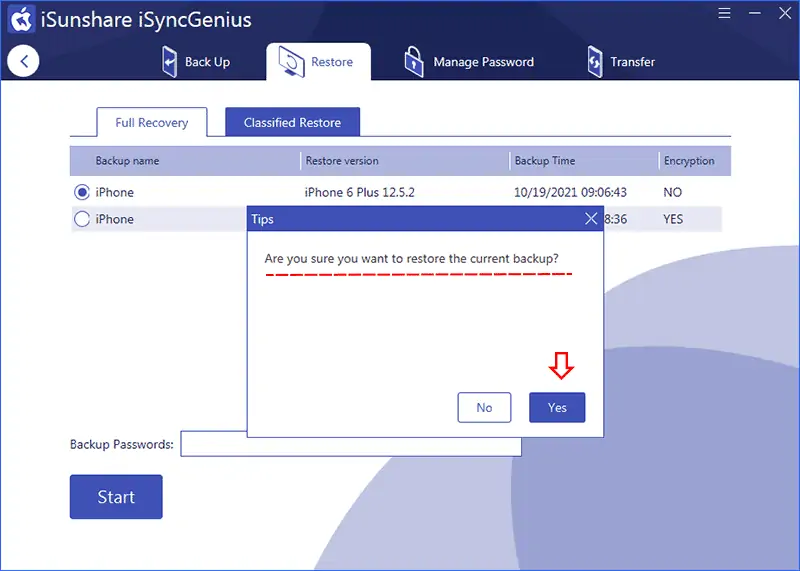
- DAHA FAZLA OKUYUN – iPhone'un kilidini açmak için En İyi 5 Yazılım
- IOTransfer 4 İncelemesi: iPhone veya iPad'inizi Yönetmenin Daha İyi Bir Yolu
Çözüm
iSunshare iSyncGenius'u kullanarak iPhone verilerini Windows bilgisayarınıza yedeklemek ve geri yüklemek çok etkilidir. Diğer iPhone yedekleme ve geri yükleme yazılımlarıyla karşılaştırıldığında, iSunshare iSyncGenius uygun bir fiyata daha güvenilir ve güvenilirdir. Evet, yazılımı ücretsiz olarak indirebilirsiniz, ancak tam sürüm için ödeme yapmanız gerekir. Merak etme; iPhone'unuza zarar vermeden yazılımı kullanmak güvenlidir.
Umarım bu eğitim, iSunshare iSyncGenius - iPhone'u Zahmetsizce Yedekle ve Geri Yükle hakkında bilgi edinmenize yardımcı olmuştur. Söylemek istediğiniz bir şey varsa, yorum bölümlerinden bize bildirin. Bu makaleyi beğendiyseniz, lütfen paylaşın ve daha fazla Teknik ipucu için Facebook, Twitter ve YouTube'da WhatVwant'ı takip edin.
iSunshare iSyncGenius – iPhone'u Zahmetsizce Yedekleyin ve Geri Yükleyin – SSS
iSunshare iPhone Çalışır mı?
Genel olarak bu kullanışlı, uygun fiyatlı bir yazılımdır. Söylediklerini verimli, hızlı ve güvenilir bir şekilde yapar. Daha az teknik bilgisi olan ve ayarlara giremeyen veya kilitli iOS cihazlarının içine girmek için bir dizi eylemi gerçekleştiremeyenler için özellikle yararlıdır.
iExplorer'ı yüklemek güvenli midir?
%100 güvenlidir. Gizliliğiniz ve güvenliğiniz için iExplorer, iPhone veya iPad'inizdeki hiçbir kişisel parolanıza asla erişmeyecektir.
Yedekleme bozuk olduğu için geri yüklenemiyor mu?
Yedekleme yapamamanızın iki nedeni olabilir: ya bir dosya bir yerde bozuldu ya da iTunes'daki yazılım ve cihazınız birbiriyle uyumlu değil. Cihazınızda veya mevcut yedeklemede bozuk bir dosya varsa, iTunes verileri kopyalayamaz ve yedekleme işlemi başarısız olur.
İPhone Yedeklemem neden başarısız olmaya devam ediyor?
Başarısız bir iCloud yedeklemesinin en yaygın nedenlerinden biri, yeterli iCloud depolama alanının olmamasıdır. Yedeklemenin tamamı için yeterli depolama alanı kalmamışsa, iPhone'unuz otomatik olarak buluta yedekleme yapamaz.
İPhone'umda nasıl daha fazla depolama alanı elde edebilirim, ancak iCloud'da değil?
Bir iPhone veya iPad'de fiziksel depolamayı yükseltemezsiniz. Daha fazla cihaz depolama alanına sahip olmak istiyorsanız, daha fazla depolama alanına sahip yeni bir cihaz satın almanız gerekir.
